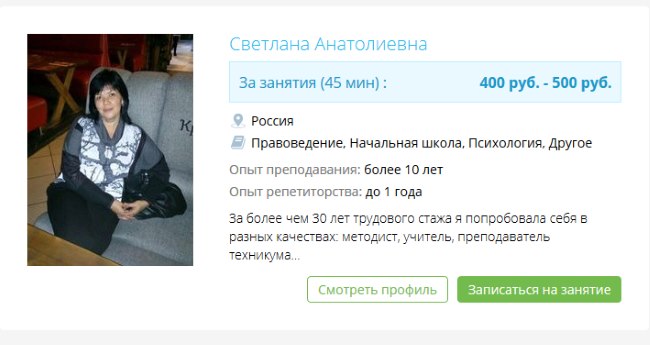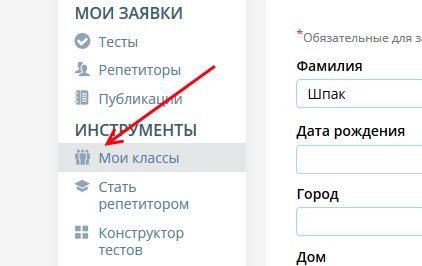инфоурок вход для ученика по коду доступа
Как работает онлайн-школа «Инфоурок»
С чего начать использование онлайн-школы. Как добавить учеников?
Как проводить дистанционные занятия? Функционал онлайн-доски.
Как создать домашнее задание и отправить его ученикам?
Как создать расписание уроков?
Часто задаваемые вопросы об онлайн-школе «ИНФОУРОК» и ответы на них
Вы всегда можете перейти в онлайн-школу с помощью соответствующей кнопки в боковой панели слева «Мои классы (онлайн-школа «Инфоурок»)»
или в верхнем меню нажмите ссылку «Онлайн-школа»:
Перейдите во вкладку «Мои классы (онлайн-школа «Инфоурок»)», а затем нажмите на кнопку «Добавить класс».
В появившемся окне укажите уровень класса и букву. При необходимости вы сможете создать произвольный класс, например, «Участники олимпиады» или для студентов СПО 1,2 курс (для этого нажмите ссылку: «Указать вручную»)
Отлично! Класс создан и теперь можно добавить учеников внизу страницы вашего кабинета.
Вы можете добавить каждого ученика отдельно, для этого укажите ФИО ученика и нажмите кнопку «Добавить ученика»:
Если у вас есть список учеников (например, в документе Word или таблице Excel), то вы можете нажать кнопку «Добавить несколько учеников» и в появившемся поле вставить скопированный список учеников:
После добавления учеников не забудьте привязать созданный класс к образовательному учреждению, для этого нажмите ссылку «Указать школу для класса» и в появившемся окне выберите необходимое образовательное учреждение:
Для продолжения работы с учениками скачайте их коды доступов и раздайте каждому ученику.
Ученики должны зарегистрироваться или зайти в свой кабинет на сайте infourok.ru и ввести код доступа:
Мы постарались максимально эффективно перенести обычные классные занятия в онлайн-формат с сохранением всех основных возможностей коммуникации учителя и учеников.
Для начала урока необходимо нажать на кнопку «НАЧАТЬ ОНЛАЙН-ЗАНЯТИЕ»:
В появившемся окне выберите класс и учеников, которые ранее ввели полученный код и авторизовались в системе.
Укажите название занятия, например, «Урок математики», «Родительское собрание», «Классный час».
И нажмите кнопку «Начать урок»:
В течение нескольких секунд вас перенаправит на страницу с онлайн-уроком.
Перед началом урока укажите, хотите ли вы использовать микрофон во время занятия (выберите значок «Микрофон», чтобы ученики смогли вас слышать):
Разрешите доступ к использованию микрофона:
И пройдите быстрый тест аудиосигнала:
Вы в своем виртуальном классе!
Снизу расположены кнопки включения и выключения звука, видеотрансляции, а также демонстрации любой информации с экрана вашего компьютера:
Нажмите на кнопку «Транслировать веб-камеру» и разрешите доступ к веб-камере:
Теперь участники беседы могут видеть и слышать вас:
В левом нижнем углу рабочего пространства расположена кнопка «Действия», которая позволяет добавлять голосования, презентации и трансляцию видеороликов онлайн:
Кнопка «Поделиться видео с внешних ресурсов» помогает «включать» просмотр видео для участников урока в формате онлайн.
Выбирайте любой видеоурок с ютуб-канала «ИНФОУРОК»:
Скопируйте ссылку на необходимое видео, выберите пункт «Поделиться видео с внешних ресурсов»:
Вставьте скопированную ссылку и нажмите кнопку «Поделиться новым видео»:
В любой момент вы можете поставить видео на паузу для всех учеников.
В меню действий выберите пункт «Загрузить презентацию»:
Загрузка презентаций поддерживает все файлы пакета Microsoft Office, а также PDF.
Выберите файл с компьютера:
И нажмите кнопку «Загрузить»:
Презентация отобразится на экране у всех учеников:
Функция «Демонстрировать ваш экран» позволяет не просто поделиться происходящим на вашем экране в режиме реального времени, но и демонстрировать отдельные части: окна различных программ, а также отдельные открытые вкладки вашего браузера.
Для завершения трансляции просто нажмите на кнопку «Остановить».
Конструктор голосований заменяет классную проверку усвоенного материала, с его помощью можно самостоятельно составлять всевозможные интерактивные голосования среди участников урока.
Боковая панель позволяет использовать самые разные инструменты для работы: текст, линии, геометрические фигуры, перо разных диаметров, перемещение по доске, выбор цвета, отмена, удаление всех элементов:
Воспользуйтесь кнопкой многопользовательского режима, чтобы предоставить доступ к доске ученикам:
Все элементы управления онлайн-доской расположены в правом нижнем углу и боковой панели.
Вы можете развернуть доску на весь экран или приближать нужные части.
В правом верхнем углу рабочего пространства расположена иконка с тремя точками:
В этом меню можно перейти в полноэкранный режим, открыть меню настроек, посмотреть быстрые клавиши для удобства работы, завершить конференцию и выйти обратно в свой кабинет учителя.
Общий чат в верхнем левом углу – знакомая всем функция, позволяющая обмениваться сообщениями как между всеми, так и между конкретными участниками урока.
Общий чат можно сохранить, скопировать и очистить при нажатии на соответствующий символ.
Общие заметки – удобный инструмент для редактирования текста, который доступен всем участникам урока. Здесь можно записывать самое важное и не беспокоиться, что информация затеряется в чате.
Ниже расположен список всех участников урока. При клике на имя участника появляется окно с приватным чатом. Список пользователей можно отключить, нажав на иконку справа от списка.
Настройте необходимые функции под свою методику преподавания.
В верхнем углу экрана нажмите на три точки и выберите пункт «Закончить конференцию»:
Раздел «Домашние задания» — это удобный онлайн-конструктор, где можно задавать домашние задания, используя готовую:
Библиотеку материалов, создавать домашние задания самостоятельно, а также проверять выполненные задания.
Со страницы онлайн-школы перейдите в раздел «Домашние задания»
Для создания нового домашнего задания нажмите на кнопку «Создать задание»:
Создание домашнего задания делится на четыре возможных этапа:
1. Составление общей информации для учеников.
2. Возможность добавить видеоурок из базы проекта «Инфоурок».
3. Возможность добавить любой материал из библиотеки «Инфоурок».
4. Возможность добавить свой тест, прикрепить тест из библиотеки готовых тестов или создать собственный тест с помощью конструктора тестов.
Предварительный просмотр позволяет взглянуть на домашнее задание, чтобы все перепроверить перед отправкой своим ученикам.
Все созданные домашние задания отображаются внизу на странице домашних заданий.
На плитке с необходимым домашним заданием нажмите кнопку «Отправить ученикам»:
В появившемся окне выберите учеников и нажмите кнопку «Отправить задание»:
Ответственность за разрешение любых спорных моментов, касающихся самих материалов и их содержания, берут на себя пользователи, разместившие материал на сайте. Однако администрация сайта готова оказать всяческую поддержку в решении любых вопросов, связанных с работой и содержанием сайта. Если Вы заметили, что на данном сайте незаконно используются материалы, сообщите об этом администрации сайта через форму обратной связи.
Все материалы, размещенные на сайте, созданы авторами сайта либо размещены пользователями сайта и представлены на сайте исключительно для ознакомления. Авторские права на материалы принадлежат их законным авторам. Частичное или полное копирование материалов сайта без письменного разрешения администрации сайта запрещено! Мнение администрации может не совпадать с точкой зрения авторов.
Инфоурок: Вход для ученика по коду доступа для олимпиады
Интернет-проект Infourok — это массовая платформа для всех учащихся и преподавателей. В его информационной базе находится огромное количество учебного материала, который будет полезен не только школьникам. Сайт предлагает дополнительные образовательные программы для детей. Для учителей — курсы для повышения квалификации с получением соответствующего документа. Вы сможете получить подробную информацию о сайте Инфоурок и узнаете, каким образом выполнить вход для учащегося по личному коду доступа для участия в олимпиаде.
Для чего существует платформа Infourok
Веб-служба Infourok.ru создана как универсальный инструмент для помощи учителям. Здесь у них появляется много возможностей. Конечно же, нужно сначала зарегистрироваться, чтобы открылись все доступные функции. Когда аккаунт будет создан, учитель получает в свои руки своеобразных сайт, куда можно записывать учебный процесс, успехи учеников по школьным предметам, результаты проведения олимпиадных работ и другое.
В своем личном кабинете учителя можно добавить свой профиль в репетиторскую базу. При поиске родителями нужного, они смогут увидеть в ней вашу кандидатуру и нанять для дополнительных занятий. Все подробности своей анкеты репетитора учитель указывает самостоятельно. Это позволит не только проявить свою квалификацию, но и получить дополнительный заработок.
Портал Инфоурок позволяет учителям проводить олимпиады по основным школьным предметам: математика, русский язык, окружающий мир, биология, английский язык и другим. Они могут проводиться на двух уровнях: базовый и углубленный. Стандартный уровень — это 15 заданий для всех учеников. На его проведение отводится 1 час. Углубленный существует для детей с особыми знаниями и проводится по желанию. В нем ученикам нужно справиться с 10 заданиями.
Регистрация и вход для учителя на сайт Инфоурок
Для того, чтобы провести олимпиаду для всего класса, у учителя должен быть зарегистрирован аккаунт. Он должен пройти в свой личный кабинет Infourok и создать список своего класса. В нем должны быть все дети, которые будут принимать участие в олимпиаде. Когда виртуальный класс будет готов, учитель сможет получить коды доступа и раздать их ученикам. После этого дети смогут войти на сайт и ввести полученный от учителя код. Теперь перейдем к подробностям:
На этом процесс создания аккаунта на сайте завершен. Но это еще не все, что нужно для проведения олимпиады.
Как создать страницу для своего класса
После регистрации вам будут доступны все функции личного кабинета и своего профиля Infourok. После создания класса ученики смогут войти по коду доступа для олимпиады. Чтобы сформировать свой класс, нужно выбрать пункт «Мои классы» слева в меню.
Пункт «Мои классы» в меню Инфоурок
Для вас откроется страница с описанием её функций. Внизу будут ссылки «Выбрать коды…» и «Получить коды…». Но для вас они пока не доступны, так как вы не имеет еще своего виртуального класса.
Список детей в виртуальном классе на Инфоурок
При создании класса коды сразу появляются напротив каждого имени. Если у вас есть группа в социальных сетях или адреса e-mail каждого ученика, вы можете самостоятельно их выписать и разослать.
Каким образом ученику войти на Инфоурок по коду для участия в олимпиаде
После этого вы попадаете на страницу, где нужно ввести дополнительные данные.
Как открыть олимпиаду на образовательном портале
Когда вы введете ученика для доступа к олимпиаде на портале Инфоурок, откроется окно, где нужно выбрать школьный предмет. Далее вас ожидает последняя страница, на которой и начнется олимпиада. Здесь нужно ввести адрес электронной почты родителей ребенка. Это необходимо для того, чтобы они смогли быть в курсе результатов. Прежде, чем приступать непосредственно к тесту, ознакомьте со всей предоставляемой вам информацией.
На базовый уровень олимпиады, который является обязательным для всех, отводится 1 час. По желанию дети могут сразу же выбирать дополнительный (углубленный). И хотя заданий здесь меньше, на их прохождение отводится также 1 час.
При этом после нажатия на кнопку «Тест» ученикам запрещается:
В случае нарушения этих правил школьник исключается из списка и лишается всяческих наградных документов.
В статье мы подробно разобрали, что представляет собой портал Инфоурок, а также как осуществить вход для ученика по личному коду доступа для участия в олимпиаде.
Как работает онлайн-школа «Инфоурок»
С чего начать использование онлайн-школы. Как добавить учеников?
Как проводить дистанционные занятия? Функционал онлайн-доски.
Как создать домашнее задание и отправить его ученикам?
Как создать расписание уроков?
Часто задаваемые вопросы об онлайн-школе «ИНФОУРОК» и ответы на них
Вы всегда можете перейти в онлайн-школу с помощью соответствующей кнопки в боковой панели слева «Мои классы (онлайн-школа «Инфоурок»)»
или в верхнем меню нажмите ссылку «Онлайн-школа»:
Перейдите во вкладку «Мои классы (онлайн-школа «Инфоурок»)», а затем нажмите на кнопку «Добавить класс».
В появившемся окне укажите уровень класса и букву. При необходимости вы сможете создать произвольный класс, например, «Участники олимпиады» или для студентов СПО 1,2 курс (для этого нажмите ссылку: «Указать вручную»)
Отлично! Класс создан и теперь можно добавить учеников внизу страницы вашего кабинета.
Вы можете добавить каждого ученика отдельно, для этого укажите ФИО ученика и нажмите кнопку «Добавить ученика»:
Если у вас есть список учеников (например, в документе Word или таблице Excel), то вы можете нажать кнопку «Добавить несколько учеников» и в появившемся поле вставить скопированный список учеников:
После добавления учеников не забудьте привязать созданный класс к образовательному учреждению, для этого нажмите ссылку «Указать школу для класса» и в появившемся окне выберите необходимое образовательное учреждение:
Для продолжения работы с учениками скачайте их коды доступов и раздайте каждому ученику.
Ученики должны зарегистрироваться или зайти в свой кабинет на сайте infourok.ru и ввести код доступа:
Мы постарались максимально эффективно перенести обычные классные занятия в онлайн-формат с сохранением всех основных возможностей коммуникации учителя и учеников.
Для начала урока необходимо нажать на кнопку «НАЧАТЬ ОНЛАЙН-ЗАНЯТИЕ»:
В появившемся окне выберите класс и учеников, которые ранее ввели полученный код и авторизовались в системе.
Укажите название занятия, например, «Урок математики», «Родительское собрание», «Классный час».
И нажмите кнопку «Начать урок»:
В течение нескольких секунд вас перенаправит на страницу с онлайн-уроком.
Перед началом урока укажите, хотите ли вы использовать микрофон во время занятия (выберите значок «Микрофон», чтобы ученики смогли вас слышать):
Разрешите доступ к использованию микрофона:
И пройдите быстрый тест аудиосигнала:
Вы в своем виртуальном классе!
Снизу расположены кнопки включения и выключения звука, видеотрансляции, а также демонстрации любой информации с экрана вашего компьютера:
Нажмите на кнопку «Транслировать веб-камеру» и разрешите доступ к веб-камере:
Теперь участники беседы могут видеть и слышать вас:
В левом нижнем углу рабочего пространства расположена кнопка «Действия», которая позволяет добавлять голосования, презентации и трансляцию видеороликов онлайн:
Кнопка «Поделиться видео с внешних ресурсов» помогает «включать» просмотр видео для участников урока в формате онлайн.
Выбирайте любой видеоурок с ютуб-канала «ИНФОУРОК»:
Скопируйте ссылку на необходимое видео, выберите пункт «Поделиться видео с внешних ресурсов»:
Вставьте скопированную ссылку и нажмите кнопку «Поделиться новым видео»:
В любой момент вы можете поставить видео на паузу для всех учеников.
В меню действий выберите пункт «Загрузить презентацию»:
Загрузка презентаций поддерживает все файлы пакета Microsoft Office, а также PDF.
Выберите файл с компьютера:
И нажмите кнопку «Загрузить»:
Презентация отобразится на экране у всех учеников:
Функция «Демонстрировать ваш экран» позволяет не просто поделиться происходящим на вашем экране в режиме реального времени, но и демонстрировать отдельные части: окна различных программ, а также отдельные открытые вкладки вашего браузера.
Для завершения трансляции просто нажмите на кнопку «Остановить».
Конструктор голосований заменяет классную проверку усвоенного материала, с его помощью можно самостоятельно составлять всевозможные интерактивные голосования среди участников урока.
Боковая панель позволяет использовать самые разные инструменты для работы: текст, линии, геометрические фигуры, перо разных диаметров, перемещение по доске, выбор цвета, отмена, удаление всех элементов:
Воспользуйтесь кнопкой многопользовательского режима, чтобы предоставить доступ к доске ученикам:
Все элементы управления онлайн-доской расположены в правом нижнем углу и боковой панели.
Вы можете развернуть доску на весь экран или приближать нужные части.
В правом верхнем углу рабочего пространства расположена иконка с тремя точками:
В этом меню можно перейти в полноэкранный режим, открыть меню настроек, посмотреть быстрые клавиши для удобства работы, завершить конференцию и выйти обратно в свой кабинет учителя.
Общий чат в верхнем левом углу – знакомая всем функция, позволяющая обмениваться сообщениями как между всеми, так и между конкретными участниками урока.
Общий чат можно сохранить, скопировать и очистить при нажатии на соответствующий символ.
Общие заметки – удобный инструмент для редактирования текста, который доступен всем участникам урока. Здесь можно записывать самое важное и не беспокоиться, что информация затеряется в чате.
Ниже расположен список всех участников урока. При клике на имя участника появляется окно с приватным чатом. Список пользователей можно отключить, нажав на иконку справа от списка.
Настройте необходимые функции под свою методику преподавания.
В верхнем углу экрана нажмите на три точки и выберите пункт «Закончить конференцию»:
Раздел «Домашние задания» — это удобный онлайн-конструктор, где можно задавать домашние задания, используя готовую:
Библиотеку материалов, создавать домашние задания самостоятельно, а также проверять выполненные задания.
Со страницы онлайн-школы перейдите в раздел «Домашние задания»
Для создания нового домашнего задания нажмите на кнопку «Создать задание»:
Создание домашнего задания делится на четыре возможных этапа:
1. Составление общей информации для учеников.
2. Возможность добавить видеоурок из базы проекта «Инфоурок».
3. Возможность добавить любой материал из библиотеки «Инфоурок».
4. Возможность добавить свой тест, прикрепить тест из библиотеки готовых тестов или создать собственный тест с помощью конструктора тестов.
Предварительный просмотр позволяет взглянуть на домашнее задание, чтобы все перепроверить перед отправкой своим ученикам.
Все созданные домашние задания отображаются внизу на странице домашних заданий.
На плитке с необходимым домашним заданием нажмите кнопку «Отправить ученикам»:
В появившемся окне выберите учеников и нажмите кнопку «Отправить задание»:
Ответственность за разрешение любых спорных моментов, касающихся самих материалов и их содержания, берут на себя пользователи, разместившие материал на сайте. Однако администрация сайта готова оказать всяческую поддержку в решении любых вопросов, связанных с работой и содержанием сайта. Если Вы заметили, что на данном сайте незаконно используются материалы, сообщите об этом администрации сайта через форму обратной связи.
Все материалы, размещенные на сайте, созданы авторами сайта либо размещены пользователями сайта и представлены на сайте исключительно для ознакомления. Авторские права на материалы принадлежат их законным авторам. Частичное или полное копирование материалов сайта без письменного разрешения администрации сайта запрещено! Мнение администрации может не совпадать с точкой зрения авторов.